آموزش طریقه نصب اینستاگرام جدید (ساده ترین روش)
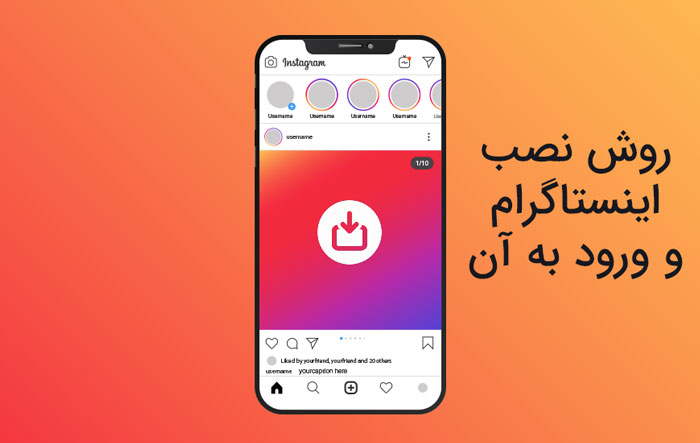
بیشتر دوستان شما اکثر اوقات کاری انجام نمی دهند و در مورد اینستاگرام صحبت می کنند و مدام بحثشان بر سر عکس هایی است که در این شبکه اجتماعی و محبوب پست کردند اما ممکن است شما فردی اهل تکنولوژی نباشید و هرگز از این برنامه استفاده نکرده باشید. اگر چه اگر هم اکنون اینجا هستید و این مقاله را می خوانید، به دلیل این است که ذهن شما تغییر کرده است و می خواهید با دوستانتان و کاربران دیگر از طریق نصب اینستاگرام در موبایل اوقات خود را سپری کنید.
اشتباه می کنم؟ البته که نه! خب بیایید این کار را انجام دهیم. چند دقیقه زمان خالی به خودتان اختصاص دهید. ریلکس کنید. سعی کنید روی آموزشی که در این قسمت می دهیم تمرکز کنید.
در چند خط بعدی به شما به صورت جزئی تمام مراحل برای دانلود و نصب اینستاگرام روی گوشی موبایل (اندروید، ios ، ویندوز موبایل) را نشان می دهم. همچنین برای کامپیوتر (روی ویندوز ۱۰، تا از طریق یک اپلیکیشن خاص، روی مک و دیگر سیستم عامل ها نشان خواهم داد. در موارد آخر هیچ برنامه خاصی در دسترس نیست اما به شما نشان می دهم یک راه جایگزین را برای این کار استفاده کنید.)
برای نصب اینستاگرام اول باید حساب کاربری بسازید
برای ساخت حساب کاربری ابتدا وارد این صفحه شوید (کلیک کنید). سپس مانند تصویر زیر اطلاعات لازم را تکمیل کنید:
حالا شما یک حساب اینستاگرام دارید و فقط تنها کاری که باید بکنید این است که برنامه آن را روی گوشی نصب کنید. میتوانید از همین صفحه ای که ثبت نام می کنید روی Google play کلیک کنید و آن را برای گوشی اندرویدی دانلود کنید. یا اینکه روی App Store کلیک کنید (برای کسانی که گوشی آیفون دارند).
همچنین می توانید اگر گوشی اندرویدی دارید آن را برای گوشی تان دانلود کنید یا برای گوشی آیفون روی این لینک کلیک کنید و آن را روی گوشی نصب کنید.
سپس برنامه را روی گوشی باز کنید و با نام کاربری و رمز عبورتان وارد اینستاگرام شوید. به همین راحتی!
اگر کار با اینستاگرام را بلد نیستید این ویدیو را ببینید:
روشهای دیگر برای نصب اینستاگرام روی انواع گوشی
چند سال پیش به اینستاگرام برای اولین بار روی موبایل ها شروع به کار کرد. بنابراین قصد داریم که کار را از طریق توضیح دادن نصب اینستاگرام روی موبایل، دستگاه های اندروید، آیفون و ویندوز موبایل ها معرفی کنیم. در این قسمت توضیحات لازم را به شما خواهیم داد.
چگونه اینستاگرام را نصب کنیم؟- اندروید
در گوشی تلفنی که استفاده می کنید یا تبلت اندرویدی که دارید، می توانید اینستاگرام را دانلود کرده و از طریق پلی استور آن را نصب کنید. پلی استور یک برنامه رسمی است که برای سیستم عامل اندروید تعبیه شده است.
دقیقا باید چه کاری انجام دهید؟ همین جا به شما می گوییم: موبایل یا (تبلت) خود را بردارید، وارد قسمت منوی گوشی شوید که همه برنامه ها آنجا قرار گرفته است. سعی کنید آیکون پلی استور (یک آیکون شبیه به کیف سفید رنگ با سمبل Play داخل آن) را پیدا کنید. اگر نمی توانید پلی استور را از طریق راهکار بالا پیدا کنید، وارد قسمت برنامه های نصب شده در دستگاه شوید و به دنبال آن بگردید.
اگر بازهم نتوانستید پلی استور را پیدا کنید، احتمالا مشکل از بینایی یا کم توجهی شما نیست. بلکه واقعا این برنامه در گوشی موبایل شما وجود ندارد. ممکن است این اتفاق برای چند مورد از دستگاه ها به دلیل مشکلات زمانی یا هزینه ای در تاییدیه گوگل رخ داده باشد. همچنین می توانید اینستاگرام را خارج از پلی استور دانلود کنید اما در این مورد فرآیند کار مانند چیزی نیست که در این قسمت توضیح می دهیم.
زمانی که پلی استور را باز کردید، در صفحه اصلی باید روی آیکون ذره بین کلیک کنید که در گوشه سمت راست و بالا قرار گرفته است. سپس “Instagram” را تایپ کنید که نام اپلیکیشن است و می توانید در قسمت نتایج آن را ببینید. سپس روی گزینه نصب یا “install” و سپس “accept it” یا قبول کردن بزنید تا اینستاگرام روی دستگاه شما دانلود شود.
همچنین می توانید اجرای عملیات بالا را از طریق وصل شدن مستقیم به بخش پلی استور و در قسمت درباره برنامه انجام دهید و از این قسمت روی دستگاه کلیک کنید. پروسه دانلود و نصب اینستاگرام در این مرحله شروع می شود. می توانید با چشمانتان پیشرفت دانلود را روی صفحه دنبال کنید.
زمانیکه دانلود کامل شد، یک آیکون خاص در قسمت بالای صفحه ظاهر می شود و می توانید شروع به استفاده از اینستاگرام کنید و این کار را از طریق کلیک کردن روی “open” یا باز کردن روی پنجره پلی استور انجام دهید. به عنوان جایگزین، می توانید اپلیکیشن را از طریق کلیک کردن روی آیکون خودش (یک عکس دوربین با رنگ های رنگین کمانی) انجام دهید و سپس صفحه اصلی دستگاه اندرویدی یا داخل منو را ببینید که تمام برنامه های نصب شده داخل آن قرار گرفته اند.
زمانی که برنامه را باز کردید مقابل صفحه ای قرار میگیرید که می توانید وارد برنامه شوید یا یک حساب جدید بسازید.
چگونه اینستاگرام نصب کنیم؟- ios
اگر از آیفون استفاده می کنید، می توانید اینستاگرام را از طریق اپ استور، برنامه رسمی برای بازی و اپلیکیشن ها برای دستگاه های ios نصب کنید که سیستم عامل موبایل های اپل می باشد.
برای موفق شدن در این زمینه گوشی آیفون خود را بردارید و وارد صفحه هوم شوید. سپس اپ استور را باز کنید(آیکون آبی با حرف “A” در مرکز ) وارد بخش جستجو در بالا و سمت راست شوید. “اینستاگرام” را در بالا تایپ کنید و روی جستجو بزنید.
در مرحله، آیکون اپلیکیشن را از نتایج جستجو که به شما نشان داده شده است انتخاب کنید. روی دکمه Get بزنید. اگر از طریق تاچ آیدی دانلود را فعال کرده باشید (و اگر آیفون شما آن را ساپورت کند) انگشت خود را روی دکمه هوم نگه دارید. صبر کنید تا صدای اثر انگشت اسکن شده صحیح را بشنوید که اثر انگشت را تایید می کند.
سپس چند لحظه صبر کنید تا پروسه دانلود شروع شده و کامل شود. اگر تاچ آیدی را فعال نکرده اید (یا اگر دستگاه شما آن را ساپورت نمی کند) بعد از کلیک کردن روی Get می توانید برنامه را نصب کنید و روی “install” یا نصب بزنید. اگر از شما درخواست شد، باید پسورد و یا رمز اپل آیدی را به یاد داشته باشید.
اگر با استفاده از اپ استور دچار مشکل و سختی شدید، احتمالاً به دلیل این است که اپل آیدی ندارید که به دستگاه شما مربوط باشد. اگر این چنین است، می توانید به راحتی این مشکل را برطرف کنید.
زمانی که فرایند نصب و دانلود کامل شد، می توانید با چشمانتان این فرآیند را دنبال کنید. روی دکمه open یا بازکردن کلیک کنید که باعث می شود سریع بتوانید از اینستاگرام روی گوشی آیفون استفاده کنید. همچنین می توانید اپلیکیشن را از طریق کلیک کردن روی آیکون خودش (آیکونی که عکس یک دوربین چند رنگ را قرار داده است) باز کنید که در قسمت صفحه هوم گوشی شما نمایش داده شده است.
زمانی که برنامه را باز کنید، صفحه ای را می بینید که می توانید از طریق آن وارد خدمات یا حساب یا شوید و از آن استفاده کنید
چگونه اینستاگرام را روی کامپیوتر نصب کنیم؟
می توان اینستاگرام را روی کامپیوتر یا هر دستگاه ویندوز هم نصب کرد. فقط باید اپلیکیشن رسمی را از استور یا فروشگاه خاصی دانلود کنید و سپس کار تمام می شود. برای دستگاه های مک، لینوکس و دیگر سیستم عامل ها متاسفانه هیچ اپلیکیشن رسمی در دسترس نیست اما می توانید باز هم از این خدمات از طریق مرورگر بدون نصب هیچ گونه استور یا فروشگاهی روی کامپیوتر استفاده کنید. برای یادگیری بیشتر به خواندن این مقاله ادامه دهید.
چگونه اینستاگرام را نصب کنیم؟- ویندوز ۱۰
لپ تاپ یا کامپیوتر شما ویندوز ۱۰ دارد، میتوانید اینستاگرام را از طریق ویندوز استور یا فروشگاه ویندوز نصب کنید.
برای دریافت اینستاگرام روی آیفون ویندوز استوری (پرچم ویندوز) کلیک کنید. سپس به قسمت جستجوی ابزار صفحه بروید و روی ذره بین بزنید، ویندوز استور یا “windows store”را تایپ کنید و سپس اولین نتیجه را مشاهده کنید.
زمانی که پنجره ویندوز استور را روی دسکتاپ مشاهده کردید، جستجو را در قسمت بالا بزنید. اینستاگرام را تایپ کنید و سپس اولین نتیجه را در لیست پیشنهادات مورد بررسی قرار دهید. سپس بر روی دکمه نصب برای شروع نصب اپلیکیشن روی کامپیوتر بزنید.
ممکن است کامپیوتر به شما بگوید که به دلیل دسترسی نداشتن به حساب مایکروسافت نمی توانید برنامه روی کامپیوتر یا لپتاپ نصب کنید که در این صورت باید یک حساب بسازید.
زمانی که دانلود و نصب کامل شد، توانید با چشمانتان میزان پیشرفت دانلود را دنبال کنید. روی دکمه start یا شروع در ویندوز استور بزنید تا به این برنامه دسترسی داشته باشید. به جای آن همچنین می توانید روی دکمه شروع یا start بزنید، به دنبال آیکون اپلیکیشن اینستاگرام در بین برنامه های نصب شده بگردید (که احتمالاً پس زمین برنامه آبی رنگ و یک عکس دوربین سفید وسط آن است) و سپس روی آن کلیک کنید.
هم می توانید وارد حساب شوید و هم می توانید حساب جدید بسازید و از برنامه استفاده کنید.
چگونه اینستاگرام نصب کنیم؟- سیستم عامل مک و دیگر سیستم عامل ها
چگونه اینستاگرام نصب کنیم ؟
همانطور که قبلا هم گفتیم، متاسفانه اپلیکیشن رسمی اینستاگرام برای ویندوز برای سیستم عامل مک و دیگر سیستم عامل هایی که در این مقاله نام نبرده ایم وجود ندارد اما می توانید از طریق مرورگرهای وب به آنها دسترسی داشته باشید. ویژگی های در دسترس به صورت مجازی با اپلیکیشن ها یکسان هستند. تنها تفاوت این است که باید از مرورگری استفاده کنید که معمولاً از طریق آن وارد اینترنت می شوید. مجبور نیستید هر چیزی را روی کامپیوتر دانلود کنید.
سپس از طریق وب به اینستاگرام دسترسی پیدا کنید، وارد مرورگر ی که برای وبسایت های مورد علاقه از آن استفاده می کنید، شوید (مثلاً کروم یا سافاری) وب سایت را بازدید کنید، سپس شماره تلفن یا آدرس ایمیل، نام، نام خانوادگی، یوزرنیم و پسورد را وارد کنید و بر روی ثبت نام یا “sign up” یا روی ثبت نام با فیسبوک یا “” Sign up with Facebook بزنید تا از طریق حساب فیس بوک ثبت نام شوید.
اگر حساب اینستاگرام دارید، روی “هم اکنون عضو هستم؟ یا “already a member? بزنید. وارد لینک شوید. سپس اطلاعات مربوط به “واردشدن” را یا log in”” را وارد کنید.
با این اپلیکیشن ساده، هر زبانی رو فقط با روزانه 5 دقیقه گوش دادن، توی 80 روز مثل بلبل حرف بزن! بهترین متد روز، همزمان تقویت حافظه، آموزش تصویری با کمترین قیمت ممکن!



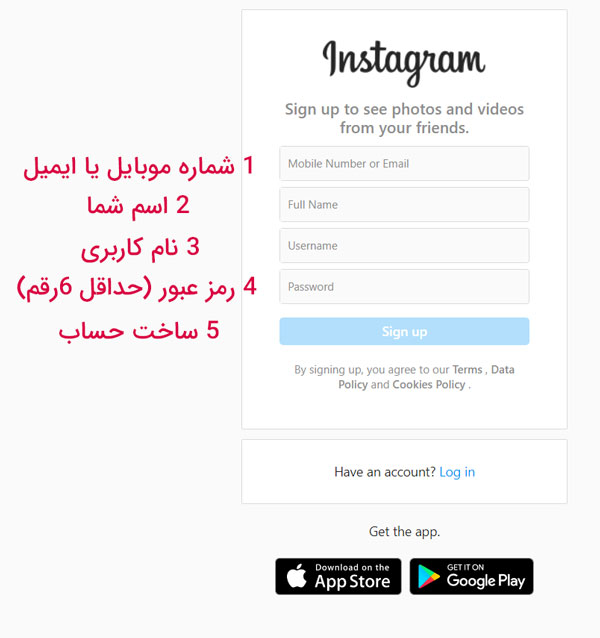





سلام اینستاگرام من روی گوشی آیفون فعال نمیشه گوشی من آیفون7پلاس است ممنون میشم کمک کنید